Surface Laptop 5 でストレージ/ハード ドライブをアップグレードする方法
ステップ 1: データをバックアップする
交換プロセスを開始するには、Surface Laptop 5 を準備する必要があります。最も重要なことは、すべてのデータをバックアップすることです。 OneDrive などのサービスを使用するか、外付け SSD やハード ドライブなどのオフライン ソリューションを使用することをお勧めします。新しい SSD とクリーン バージョンの Windows をインストールします。プロセスが完了したら、これらのファイルをコピーして Surface Laptop 5 に復元できます。
バックアップ用の外部ストレージをお探しの場合は、Samsung T5 ポータブル SSD が最適です。
ステップ 2: Surface Laptop 5 リカバリ メディアをダウンロードする
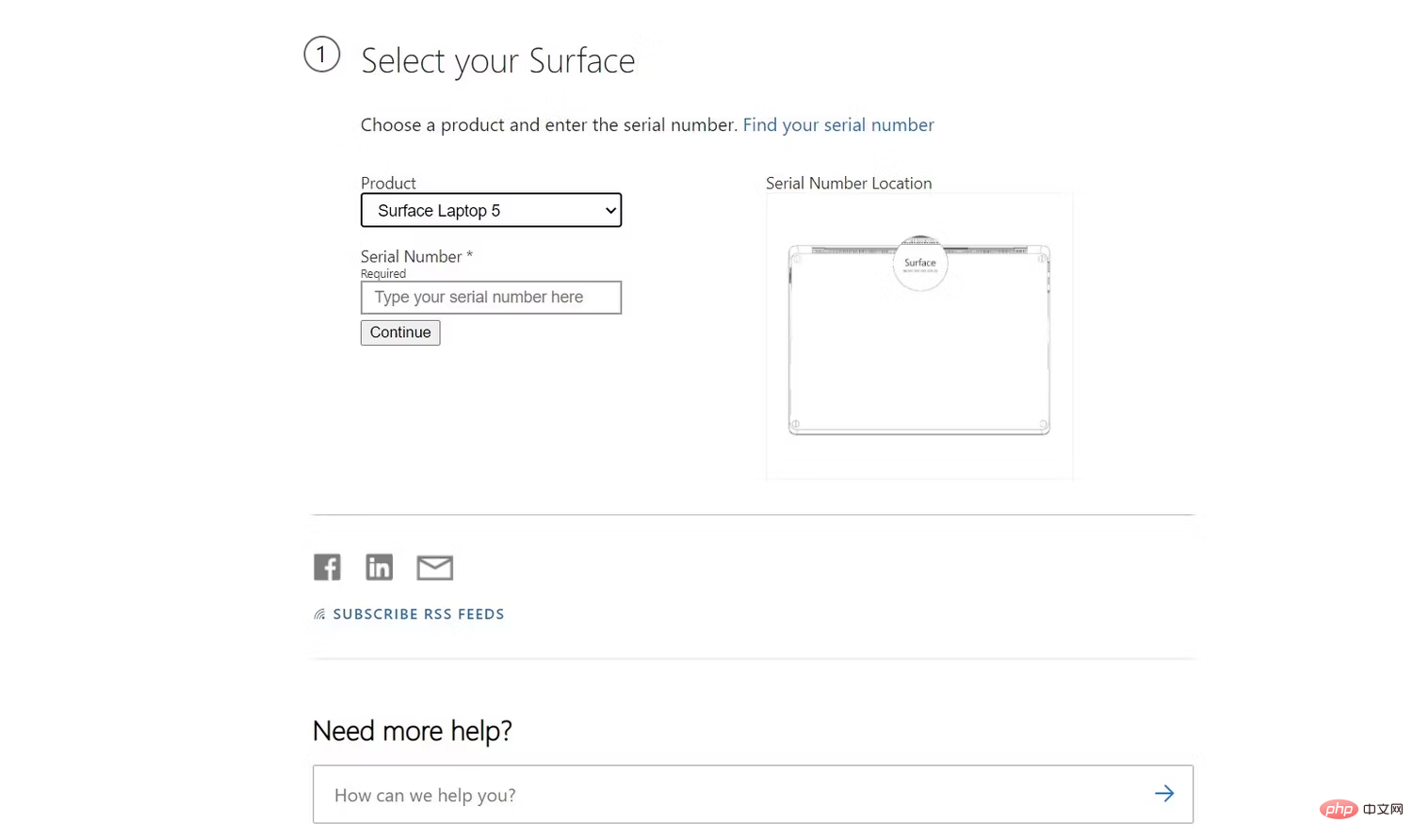
- ## ワンステップで、Surface Laptop 5 の回復ドライブを作成します。新しい SSD を取り付けたら、それを使用して Windows 11 を起動できます。その方法は次のとおりです。 Surface ページの復元 にアクセスします。 [Surface を選択]、[Surface Laptop 5] を選択、 まで下にスクロールし、シリアル番号を入力します。 ######続けるにはクリック。
- リスト内のデバイスの横にある [画像をダウンロード] リンクをクリックします。
- ダウンロードされるまで待ちます。ダウンロードされたファイルは .ZIP ファイルになります。 使用している USB ドライブを Surface Laptop 5 の USB ポート
- に接続します。 タスクバーの検索ボックスに
- 「回復ドライブ 」と入力し、結果から 回復ドライブの作成 または ## を選択します #回復ドライブ 。
- [Yes] をクリックし、リストから USB ドライブを選択します。 次に、「
- 作成」をクリックします。画面上の指示に従い、「完了」をクリックします。
- ダウンロードしたファイルを見つけて、前にダウンロードした .ZIP ファイルをダブルクリックして開きます。
- キーボードの CTRL A
CTRL C
を押してコピーします。
 新しいファイル エクスプローラー ウィンドウを開きます。サイドバーの
新しいファイル エクスプローラー ウィンドウを開きます。サイドバーの
- Surface Laptop 5 を裏返します。 隅にある 4 つのゴム足を探してください。
- ゴム足を取り外します。これは、開口ツールを使用して行うのが最適です。
- 脚は所定の位置に接着されており、所定の位置に固定するためのスパイクが付いているため、工具で脚を傷つけないように注意してください。ツールを足の下に滑らせてみてください。
- 足には 2 つの異なる種類があります。前足にはプラスチックの爪が 3 つあり、後ろ足には爪がありません。後ろ足も深いので、どちらの足がどこに行くか注意してください。
脚を緩め、トルクス 5 ドライバー - を使用して 4 本のトルクスネジを取り外します。 ネジがしっかりと固定されていることを確認します。できればネジを別の面に配置して、後でネジを元に戻す方法を覚えておくことができます。
- Surface Laptop 5 を裏返して、通常どおり開きます。 開いたツール (または爪) を前から後ろにスライドさせて、ベース
- からキーボード パネルを取り外します。 デッキは磁石でくっつきます。 静電気防止リスト ストラップ
- を着用し、ラップトップ ケースの側面に接続してアースします。 キーボードをベースに接続しているリボンを取り外します。どのように配置されているかがわかるように写真を撮ることをお勧めします。
- トルクス 5 ドライバーを使用して、SSD の前面にある ネジを取り外します。
- SSD をスロットからスライドさせて取り出します。 これらは、Surface Laptop 5 で元の SSD を取り外す手順です。保証を受けるためにデバイスを返送する必要がある場合は、デバイスを拭いて安全に保管することはお勧めしません。
- ステップ 4: 新しい SSD を取り付ける
 新しい SSD を箱から取り出します。
新しい SSD を箱から取り出します。
- 古いものと同じスロットに差し込みます。ピンの位置が揃っていることを確認してください。 トルクスネジ
- を使用してSSDを所定の位置に固定します。
- キーボードの リボン ケーブル を再接続します。カチッと所定の位置に収まるはずです。
- キーボードを底部ベースに戻します。磁石で所定の位置にロックされます。 静電気防止リスト ストラップを手から取り外します。
- ラップトップを閉じ、最初と同じように、Surface Laptop 5 をもう一度裏返します。
- トルクスネジを元の位置に締め直し、外した元の位置と方向に注意してください。
- ゴム足を穴にはめ込みます。尖った足が正しくカチッとはまるようにしてください。ゴム製の脚が損傷した場合は、推奨される交換用の脚を使用してみてください。それがうまくいかない場合は、元の脚を接着して元の位置に戻すこともできます。
- ステップ 5: Windows 11 を再インストールする
- 最後のステップでは、Windows 11 を再インストールします。必要な手順は次のとおりです。
Surface Laptop 5 を電源に接続します。
前に作成した 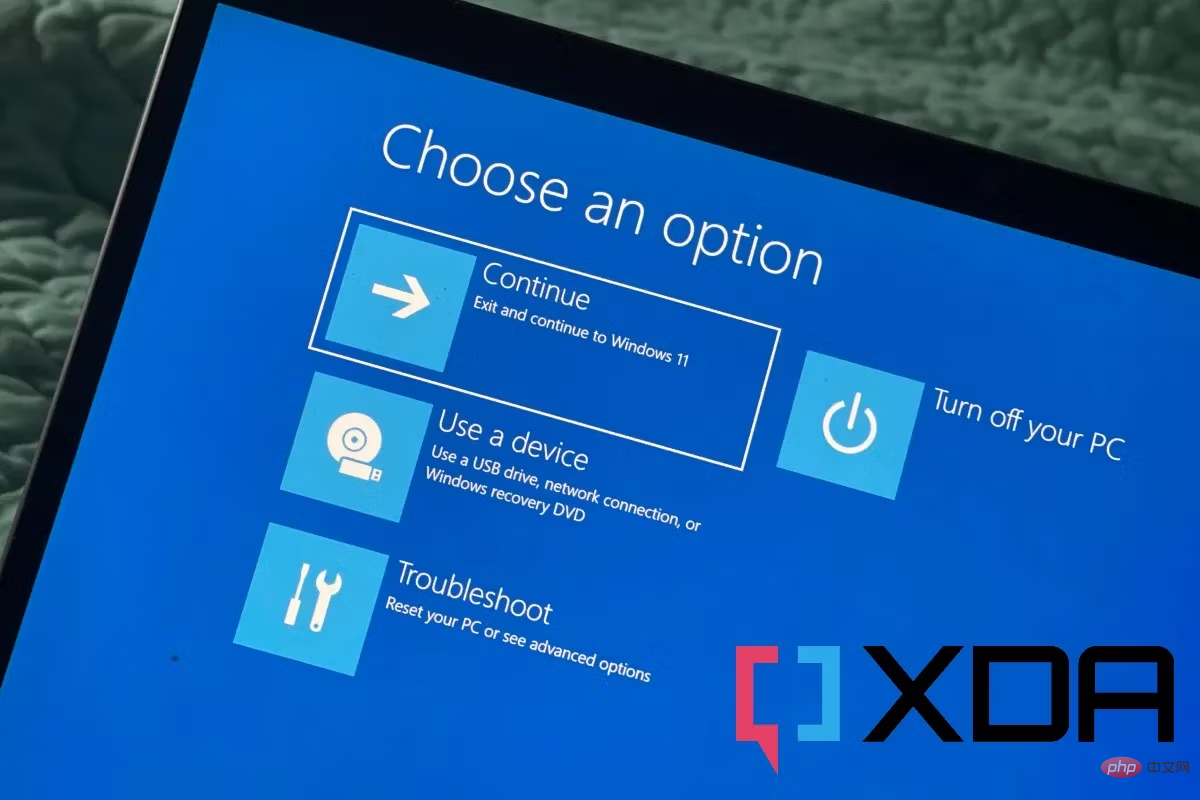 USB ドライブを Surface に挿入します。
USB ドライブを Surface に挿入します。
- Surface の 音量ダウン ボタンを押し続けます。
- 同時に、電源ボタンを押して放します。
- Microsoft ロゴが表示されます。 音量小ボタンを押したままにし、回転ホイールが表示されたらボタンを放します。 言語とレイアウトを選択します。
- [トラブルシューティング]を選択します。
- ドライブから回復するには、 を選択します。
- 回復ドライブ
- を選択し、画面上の手順に従って Windows を再インストールします。
以上がSurface Laptop 5 でストレージ/ハード ドライブをアップグレードする方法の詳細内容です。詳細については、PHP 中国語 Web サイトの他の関連記事を参照してください。

ホットAIツール

Undresser.AI Undress
リアルなヌード写真を作成する AI 搭載アプリ

AI Clothes Remover
写真から衣服を削除するオンライン AI ツール。

Undress AI Tool
脱衣画像を無料で

Clothoff.io
AI衣類リムーバー

AI Hentai Generator
AIヘンタイを無料で生成します。

人気の記事

ホットツール

メモ帳++7.3.1
使いやすく無料のコードエディター

SublimeText3 中国語版
中国語版、とても使いやすい

ゼンドスタジオ 13.0.1
強力な PHP 統合開発環境

ドリームウィーバー CS6
ビジュアル Web 開発ツール

SublimeText3 Mac版
神レベルのコード編集ソフト(SublimeText3)

ホットトピック
 7532
7532
 15
15
 1379
1379
 52
52
 82
82
 11
11
 21
21
 84
84
 携帯電話でXMLをPDFに変換する方法は?
Apr 02, 2025 pm 10:18 PM
携帯電話でXMLをPDFに変換する方法は?
Apr 02, 2025 pm 10:18 PM
携帯電話でXMLをPDFに直接変換するのは簡単ではありませんが、クラウドサービスの助けを借りて実現できます。軽量モバイルアプリを使用してXMLファイルをアップロードし、生成されたPDFを受信し、クラウドAPIで変換することをお勧めします。クラウドAPIはサーバーレスコンピューティングサービスを使用し、適切なプラットフォームを選択することが重要です。 XMLの解析とPDF生成を処理する際には、複雑さ、エラー処理、セキュリティ、および最適化戦略を考慮する必要があります。プロセス全体では、フロントエンドアプリとバックエンドAPIが連携する必要があり、さまざまなテクノロジーをある程度理解する必要があります。
 PSが荷重を見せ続ける理由は何ですか?
Apr 06, 2025 pm 06:39 PM
PSが荷重を見せ続ける理由は何ですか?
Apr 06, 2025 pm 06:39 PM
PSの「読み込み」の問題は、リソースアクセスまたは処理の問題によって引き起こされます。ハードディスクの読み取り速度は遅いか悪いです。CrystaldiskInfoを使用して、ハードディスクの健康を確認し、問題のあるハードディスクを置き換えます。不十分なメモリ:高解像度の画像と複雑な層処理に対するPSのニーズを満たすためのメモリをアップグレードします。グラフィックカードドライバーは時代遅れまたは破損しています:ドライバーを更新して、PSとグラフィックスカードの間の通信を最適化します。ファイルパスが長すぎるか、ファイル名に特殊文字があります。短いパスを使用して特殊文字を避けます。 PS独自の問題:PSインストーラーを再インストールまたは修理します。
 XMLオンラインフォーマット
Apr 02, 2025 pm 10:06 PM
XMLオンラインフォーマット
Apr 02, 2025 pm 10:06 PM
XMLオンラインフォーマットツールは、厄介なXMLコードを自動的に読みやすい形式と維持します。 XMLの構文ツリーを解析し、フォーマットルールを適用することにより、これらのツールはコードの構造を最適化し、その保守性とチームワークの効率を向上させます。
 PSが常にロードされていることを常に示しているときに、ロードの問題を解決する方法は?
Apr 06, 2025 pm 06:30 PM
PSが常にロードされていることを常に示しているときに、ロードの問題を解決する方法は?
Apr 06, 2025 pm 06:30 PM
PSカードは「ロード」ですか?ソリューションには、コンピューターの構成(メモリ、ハードディスク、プロセッサ)の確認、ハードディスクの断片化のクリーニング、グラフィックカードドライバーの更新、PS設定の調整、PSの再インストール、優れたプログラミング習慣の開発が含まれます。
 H5ページの生産には継続的なメンテナンスが必要ですか?
Apr 05, 2025 pm 11:27 PM
H5ページの生産には継続的なメンテナンスが必要ですか?
Apr 05, 2025 pm 11:27 PM
H5ページは、コードの脆弱性、ブラウザー互換性、パフォーマンスの最適化、セキュリティの更新、ユーザーエクスペリエンスの改善などの要因のため、継続的に維持する必要があります。効果的なメンテナンス方法には、完全なテストシステムの確立、バージョン制御ツールの使用、定期的にページのパフォーマンスの監視、ユーザーフィードバックの収集、メンテナンス計画の策定が含まれます。
 PSの負荷速度をスピードアップする方法は?
Apr 06, 2025 pm 06:27 PM
PSの負荷速度をスピードアップする方法は?
Apr 06, 2025 pm 06:27 PM
Slow Photoshopの起動の問題を解決するには、次のような多面的なアプローチが必要です。ハードウェアのアップグレード(メモリ、ソリッドステートドライブ、CPU)。時代遅れまたは互換性のないプラグインのアンインストール。システムのゴミと過剰な背景プログラムを定期的にクリーンアップします。無関係なプログラムを慎重に閉鎖する。起動中に多数のファイルを開くことを避けます。
 Android電話でXMLをPDFに変換する方法は?
Apr 02, 2025 pm 09:51 PM
Android電話でXMLをPDFに変換する方法は?
Apr 02, 2025 pm 09:51 PM
Android電話でXMLをPDFに直接変換することは、組み込み機能を介して実現できません。次の手順を通じて国を保存する必要があります。XMLデータをPDFジェネレーター(テキストやHTMLなど)によって認識された形式に変換します。フライングソーサーなどのHTML生成ライブラリを使用して、HTMLをPDFに変換します。
 XMLファイルが大きすぎると、PDFSを携帯電話に変換できますか?
Apr 02, 2025 pm 09:54 PM
XMLファイルが大きすぎると、PDFSを携帯電話に変換できますか?
Apr 02, 2025 pm 09:54 PM
携帯電話で超大型XMLをPDFに直接変換することは困難です。パーティション戦略を採用することをお勧めします:クラウド変換:クラウドプラットフォームにアップロードし、サーバーによって処理されます。効率的で安定していますが、ネットワークと支払いの可能性が必要です。セグメント化処理:プログラミングツールを使用して、大きなXMLを小さなファイルに分割し、1つずつ変換するため、プログラミング機能が必要です。大規模なファイルの処理に特化した変換ツールを見つけ、クラッシュしやすいソフトウェアの選択を避けるために、ユーザーレビューのチェックに注意してください。



